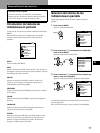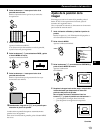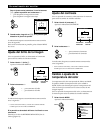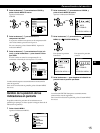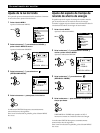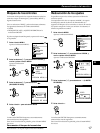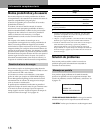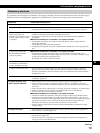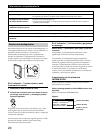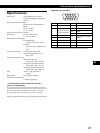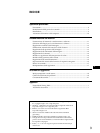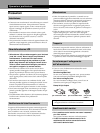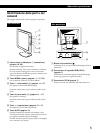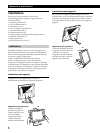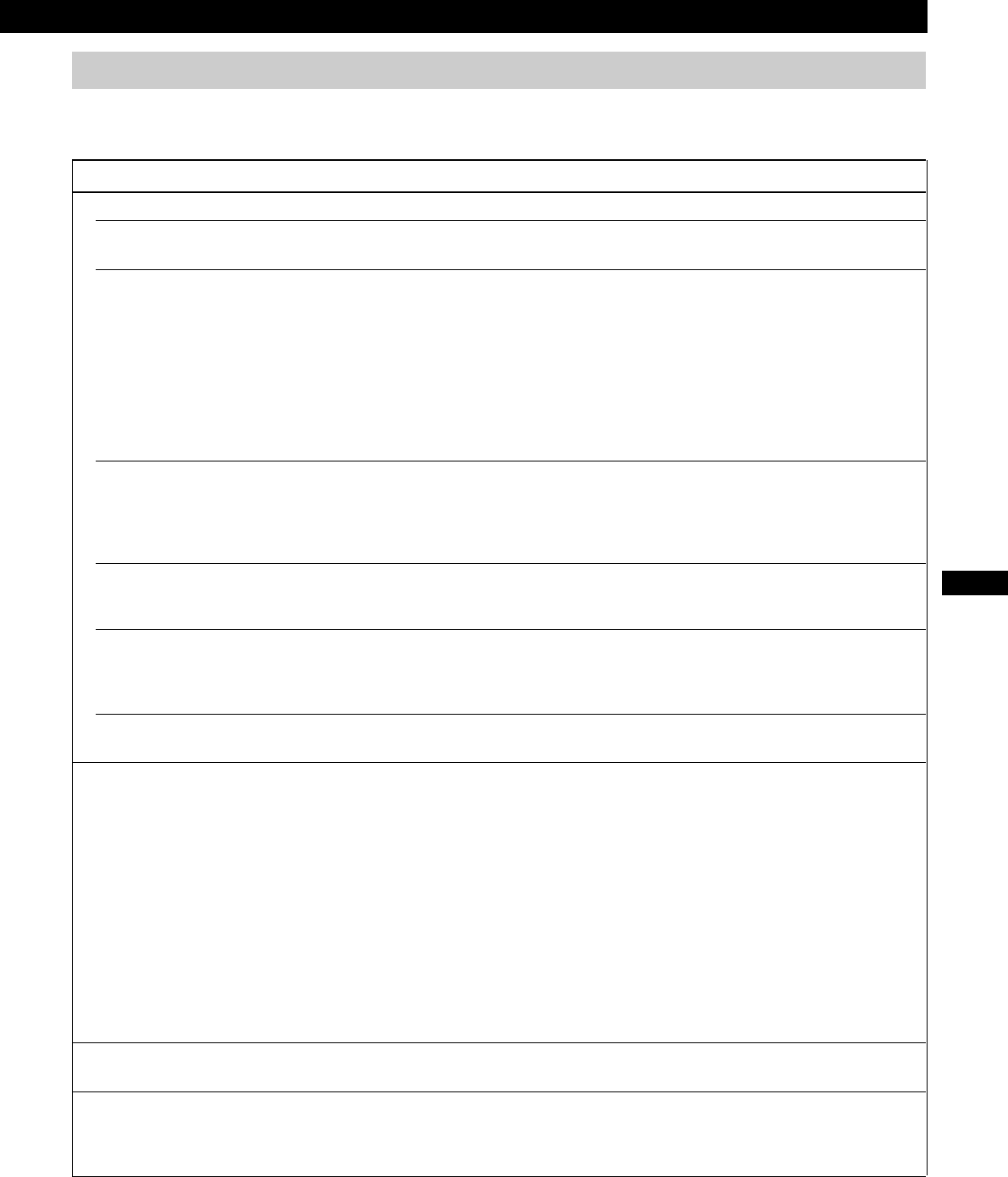
19
Información complementaria
ES
Información complementaria
Información complementaria
Problemas y soluciones
Si el problema está causado por el ordenador u otro equipo conectado, consulte el manual de instrucciones de dicho equipo.
Utilice la función de autodiagnóstico (página 20) si el problema no se soluciona tras seguir estas recomendaciones.
Problema Compruebe estos puntos
Ausencia de imagen
Si el indicador u no se ilumina
Si el mensaje “NO SEÑAL”
aparece en pantalla o el
indicador u se ilumina en color
naranja o alterna entre el verde
y el naranja
Si el mensaje “FUERA DE
RANGO EXPLORACION”
aparece en pantalla
Si no aparece ningún mensaje y
el indicador u se ilumina en
verde o parpadea en naranja
Si trabaja con Windows 95/98
Si utiliza un sistema Macintosh
La imagen parpadea, salta,
oscila o aparece codificada.
La imagen es borrosa.
La imagen es oscura.
• Compruebe que el cable de alimentación está correctamente conectado.
• Verifique que el interruptor u (alimentación) se encuentra en la posición de “activado”.
• Asegúrese de que el cable de señales de vídeo está correctamente conectado y que todos los
enchufes se encuentran firmemente insertados en las tomas.
• Verifique que los pines del conector de entrada de vídeo HD15 no están doblados ni
arrancados.
pProblemas causados por el ordenador u otro equipo conectado
• El ordenador se encuentra en el modo de ahorro de energía. Pulse cualquier tecla del
teclado del ordenador.
• Compruebe que el ordenador está encendido.
• Verifique que la tarjeta de vídeo está completamente insertada en la ranura apropiada del
bus.
pProblemas causados por el ordenador u otro equipo conectado
• Compruebe que el rango de frecuencias de vídeo está dentro del especificado para el
monitor. Si ha sustituido un monitor antiguo por este, vuelva a conectar el antiguo y ajuste
el rango de frecuencias de la siguiente forma.
Horizontal: 30 a 61 kHz, Vertical: 50 a 75 Hz
• Utilice la función de autodiagnóstico (página 20).
• Si ha sustituido un monitor antiguo por este, vuelva a conectar el antiguo y realice la
siguiente operación. Instale el disco Windows Monitor Information Disk/Utility Disk y
seleccione “CPD-M151” entre los monitores Sony en la pantalla de selección de monitores
de Windows 95/98.
• Compruebe que el adaptador Macintosh y el cable de señales de vídeo están correctamente
conectados (página 6).
• Pulse el botón AUTO. Si esto no funciona, ajuste el ancho y la fase (página 12).
• Aísle y elimine las fuentes potenciales de campos eléctricos o magnéticos, como otros
monitores, impresoras láser, ventiladores eléctricos, aparatos de iluminación fluorescente o
televisores.
• Aleje el monitor de los cables eléctricos o coloque un protector magnético cerca del monitor.
• Enchufe el monitor en otra toma de CA, preferiblemente en un circuito distinto.
• Gire el monitor 90° hacia la izquierda o derecha.
pProblemas causados por el ordenador u otro equipo conectado
• Consulte el manual de la tarjeta de vídeo para averiguar el ajuste apropiado del monitor.
• Verifique que este monitor admite el modo gráfico (VESA, Macintosh 19" Color, etc.) y la
frecuencia de la señal de entrada (Appendix). Incluso si la frecuencia está dentro del margen
apropiado, los impulsos de sincronización de algunas tarjetas de vídeo pueden ser
demasiado estrechos para que este monitor se sincronice correctamente.
• Ajuste la frecuencia de barrido (frecuencia vertical) del ordenador para obtener la mejor
imagen posible.
• Pulse el botón AUTO. Si el problema no se resuelve, ajuste el ancho y la fase (página 12).
• Ajuste el brillo y contraste (página 14).
• Ajuste la luz de fondo (página 16)
• Ajuste el brillo (página 14).
• El monitor tarda varios segundos en calentarse después de conectar la alimentación. La
imagen aparecerá momentáneamente.
Continúa